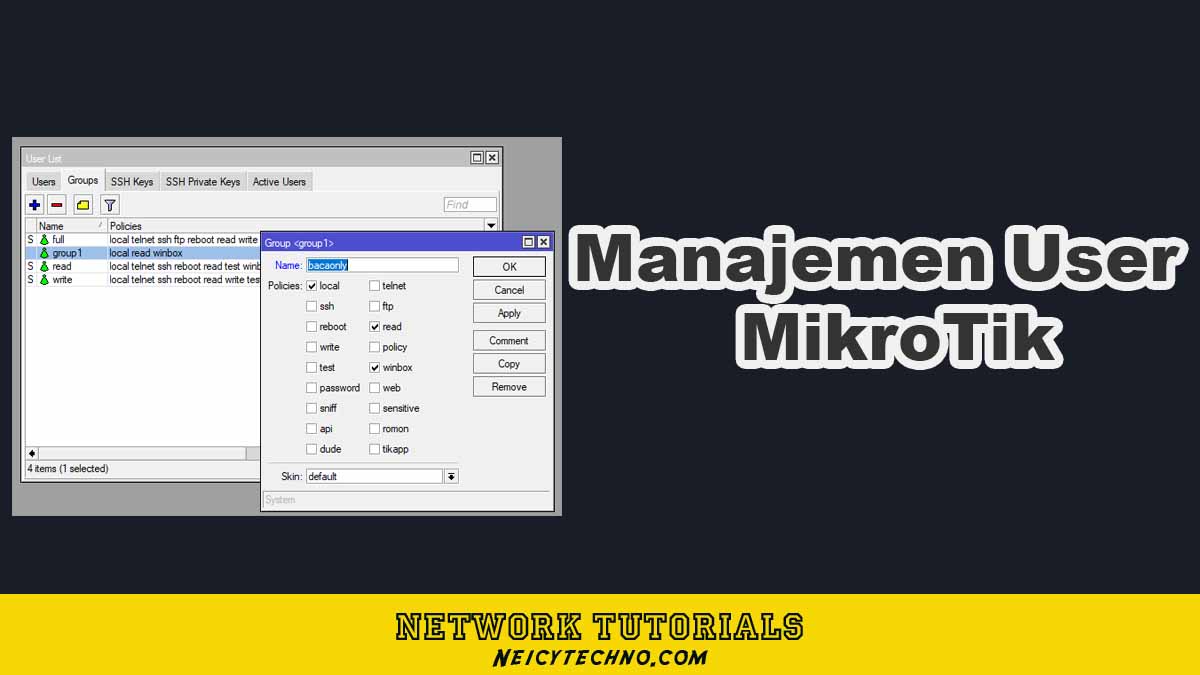Neicytechno – Dalam Melakukan Manajemen user mikrotik sebagai administrator jaringan komputer sangat penting dilakukan terutama untuk jaringan yang memiliki cakupan cukup besar sehingga memerlukan beberapa teknisi ataupun admin untuk mengelolanya.
Manajemen user mikrotik berguna untuk mempermudah mengetahui letak masalah yang terjadi pada jaringan serta untuk mencegah terjadinya kesalah dari orang-orang yang tidak bertanggug jawab. Kesalahan pada konfigurasi komputer sering terjadi karena terlalu banyak orang yang bisa mengaksesnya sehingga siapa saja dapat mengganti atau merubah konfigurasi mikrotik sesuai keinginannya tanpa mempertimbangkan masalah yang akan terjadi setelahnya.
Sedikit pengalaman ketika menangani salah satu server sekolah yang menggunakan mikrotik, disana sering terjadi gangguan seperti client tidak bisa konek, jaringan lemot untuk beberapa perangkat, dsb. Setelah diselidiki ternyata ada user tak bertanggung jawab masuk ke mikrotik dan megotak-ngatiknya konfigurasi yang sudah admin sebelumnya setting dengan baik dan penuh perhitungan, orang yang mengubah konfigurasi tersebut adalah salah satu staff dan kebetulan tahu password super user mikrotik tersebut.
Oleh karena itu penulis sarankan kepada administrator untuk membuat user berdasarkan jabatan atau wewenang user tersebut, contohnya hanya operator sekolah yang bisa masuk menggunakna user, sedangkan user lain seperti guru hanya bisa melihat konfigurasinya saja tanpa menambahkan atau merubahnya, caranya :
Daftar
Manajemen User & Group Mikrotik
Sebelum ke konfigurasi, perlu diketahui terdapat tiga level (jabatan) default yang bisa kita langung gunakan diantaranya:
- Fulll : Level user yang biasa digunakan super user, artinya user dengan level full bisa melakukan semua hal dalam mikrotik, seperti melihat, menambahkan, menghapus, ataupun mengedit konfigurasi mikrotik.
- read : Level user ini hanya memungkinkan user tersebut melihat/membaca konfigurasi saja, tidak bisa membuat/menambahkan.
- write : Dengan user ini setiap user bisa membuat atau menambahkan script atau konfigurasi namun tidak bisa melihat konfigurasi yang lainnya.
Kebijakan User Mikrotik
Setiap level yang secara default sudah disetting sedemikian rupa masih bisa kita edit dan rubah hak akses yang dibolekan dan di larang oleh user yang termasuk grup tersebut. Selain itu kita bisa membuat Group user baru dengan kriteria hak akses user sesuai dengan keinginan kita. Perhatikan Policies (kebijakan) yang tersedia, kebijakan yang di centang merupakan kebijakan yang dibolehkan user tersebut melakukannya.
- Local = hak untuk mengakses router menggunakan jaringan lokal
- SSH = User dapat login menggakses mikrotik menggunakan SSH
- Reboot = User dapat merestart mikrotik
- Write = User dapat menambahkan atau membuat program konfigurasi (tidak termasuk user management)
- Test = User dapat melakukan test jaringan router
- Password = hak untuk membuat password
- Sniff = user dapat mengendus atau mencaritahu trafik di dekatnya
- Api = user dapat mengakses mikrotik menggunakan port api
- Dude = user dapat menggunakan jaringan dude
- Telnet = user dapat mengakses mikrotik menggunakan telnet
- ftp = user dapat menggunakan ftp (biasanya untuk transfer file)
- read = user dapat membaca/melihat konfigurasi yang ada pada router
- policy = user mendapatkan hak untuk management user(membuat,menghapus,dan merubah) user
- winbox = user dapat mengakses router menggunakan winbox
- web = hak menggakses router menggunakan port 80 atau web server
- sensitive = hak untuk melihat sebuah informasi penting/sensitive
- romon = hak untuk mengakses menggunakan RoMON
- tikapp = hak mengakses router menggunakan tikapp
Membuat Group User Baru
Setelah mengetahui kebijakan-kebijakan apa saja yang bisa diberikan kepada user yang akan menggunakan mikrotik, kita bisa membuat grup dan kebijakan yang baru, caranya: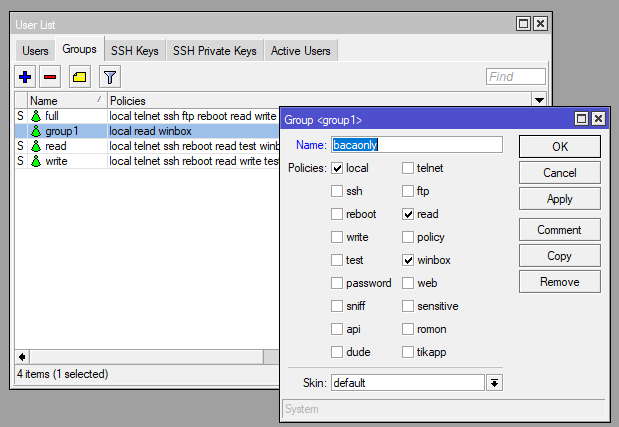
- Pertama buka aplikasi winbox seperti dan login menggunakan akun Super User,
- Setelah itu masuk “System — Users — Groups — add”
- Name : BacaOnly
- Policies : local, wibox, read,
Dengan begitu user tersebut hanya bisa mengkases mikrotik melalui ethernet, menggunakan winbox untuk mengaksesnya, dan hanya bisa membaca setiap konfigurasi saja.
Membuat User Baru
Nahh setelah membuat grup dan menentukan apa saja yang boleh dilakukan langkah selanjutnya adalah membuat usernya, caranya masih pada menu yang sama, tinggal masuk ke tab users, lengkapnya:
- Buka mikrotik menggunakan winbox seperti biasa,
- kemudian masuk menu “System — Users — Users– add”
- Name : Staff (masukan username user baru)
- Group : bacaonly (sesuaikan grup dengan jabatan/kebijakannya)
- passwrod : 1234 (masukan password baru user)
- confirm password : 1234 (konfirmasi password user)
Setelah membuat user baru tersebut, coba login mikrotik menggunakan akun staff tersebut, maka hasilnya akan seperti dibawah ini: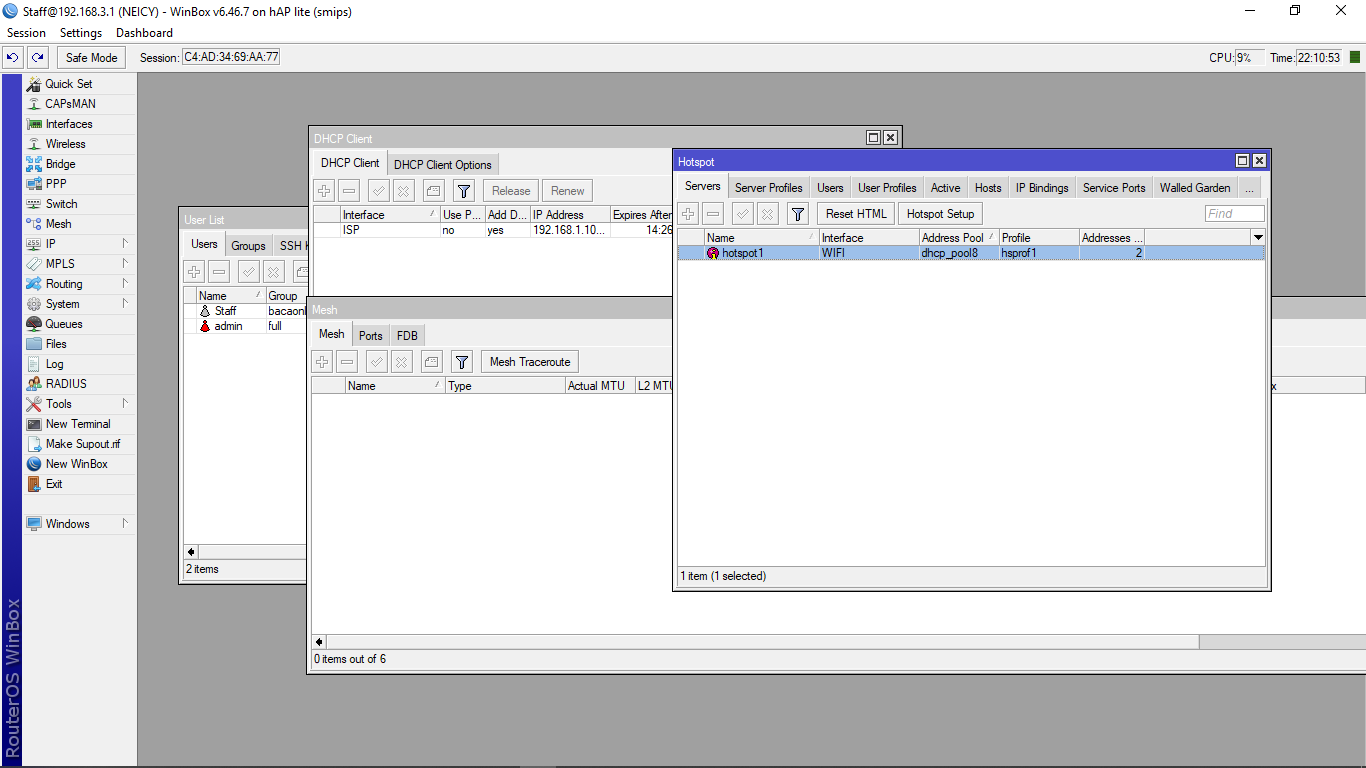
User staff tersebut hanya bisa melihat apa saja yang ada dalam mikrotik tersebut tidak bisa menambahkan, menghapus, ataupun mengedit konfigurasi yang ada. Perhatikan tombol Add (+) dan (-) yang biasa digunakan untuk menambahkan atau menghapus konfigurasi tidak bisa digunakan. Hal itu disebabkan, user tersebut hanya memiliki kebijakan membaca saja (Read) tidak bisa merubahnya.
Kesimpulan
Manajemen user mikrotik penting dilakukan terutama untuk jaringan yang sekalanya sudah besar, berikanlah hak akses hanya kepada setiap orang yang berwenang dalam bidangnya saja. Jangan biarkan akun super admin digunakan oleh staff biasa karena dapat beresiko fatal. Berikan kebijakan untuk staff sesuai dengan kapasitasnya, jangan berlebihan.
Baca Juga : Cara Blokir User Menggunakan Fitur Hotspot Mikrotik, Menggabungkan Client PPPoE dan Static Dalam Satu Interface – Mikrotik